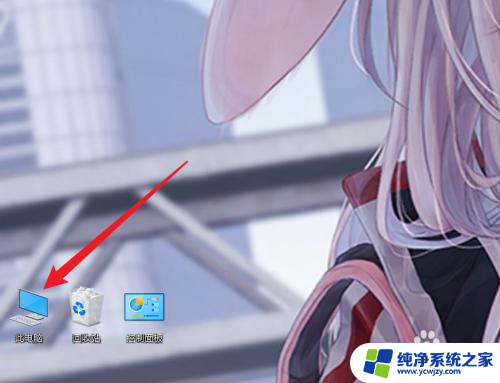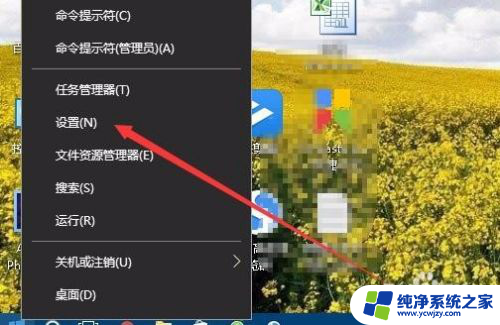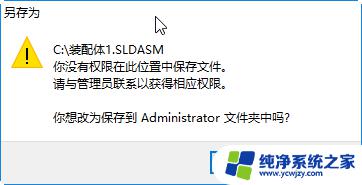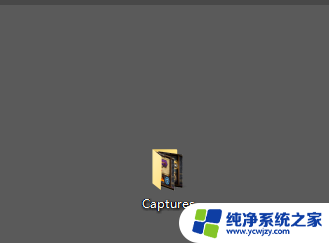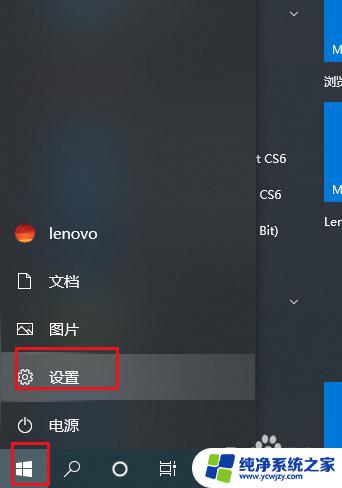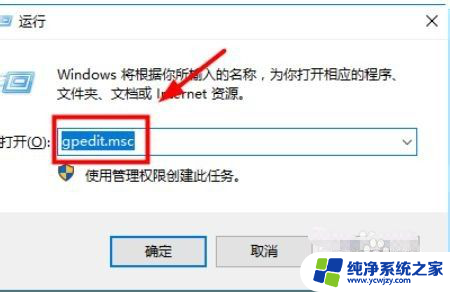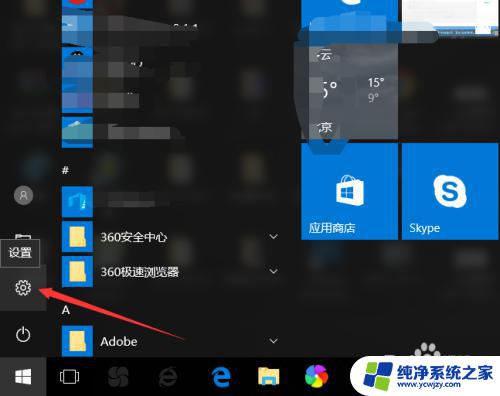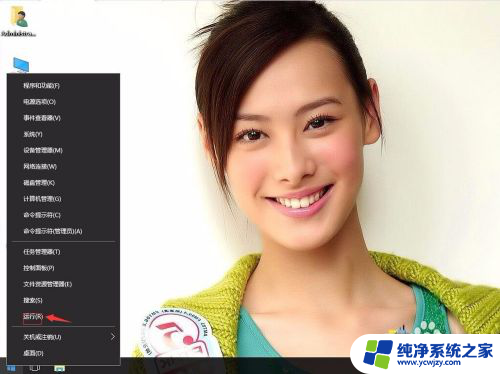自动保存excel设置win10 如何在Excel表格中实现自动保存
更新时间:2024-01-26 09:52:37作者:yang
在日常工作中,我们经常需要使用Excel表格来处理数据和进行各种统计分析,有时候我们可能会遇到一些突发情况,比如电脑突然断电或者Excel软件崩溃,导致我们辛辛苦苦编辑的表格数据丢失。为了避免这种情况的发生,我们可以在Win10系统中设置Excel表格的自动保存功能。通过这个功能,我们可以将Excel表格的修改内容定期自动保存,以避免数据丢失的风险。如何在Excel表格中实现自动保存呢?下面将为大家详细介绍。
具体方法:
1.单击“文件”按钮,在打开的文件窗口中的左下角菜单选择“选项”菜单
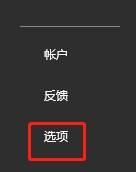
2.弹出“Excel选项”对话框,切换到保存选项卡
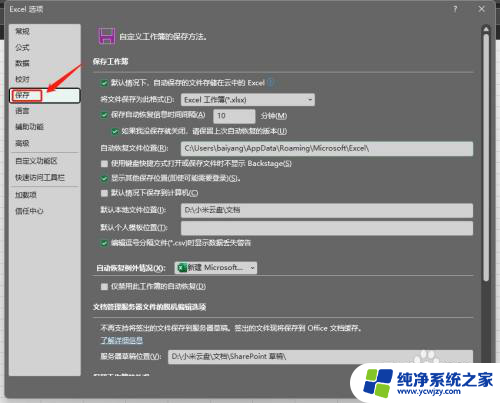
3.在“保存工作簿”组合框中的“将文件保存为此格式”,下拉列表框中选择“Excel工作簿”选项
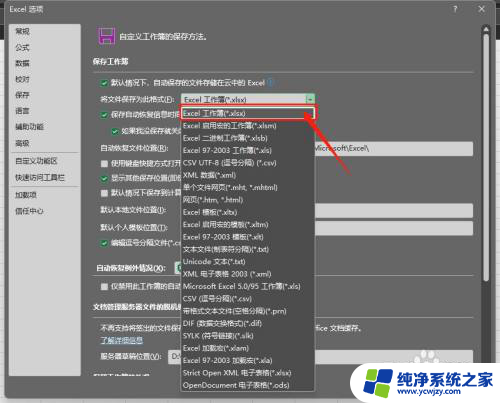
4.选中“保存自动恢复信息时间间隔”复选框,并在其右侧的微调框中设置文档自动保存的时间间隔。设置完毕后点击页面最下方的“确定”按钮即可。
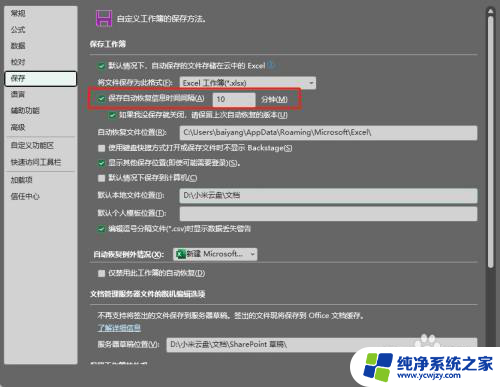
以上是关于如何在Windows 10中设置Excel自动保存的所有内容,如果有任何不清楚的地方,用户可以参考以上小编提供的步骤进行操作,希望这对大家有所帮助。